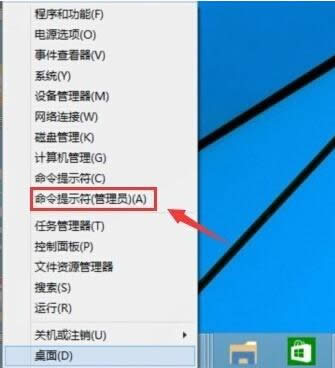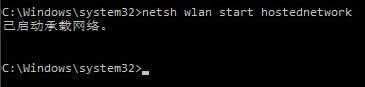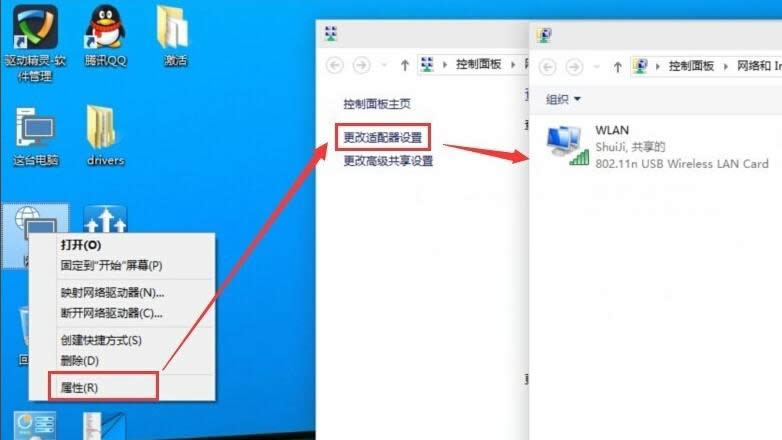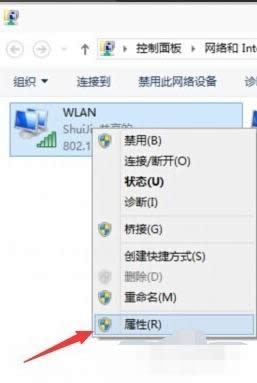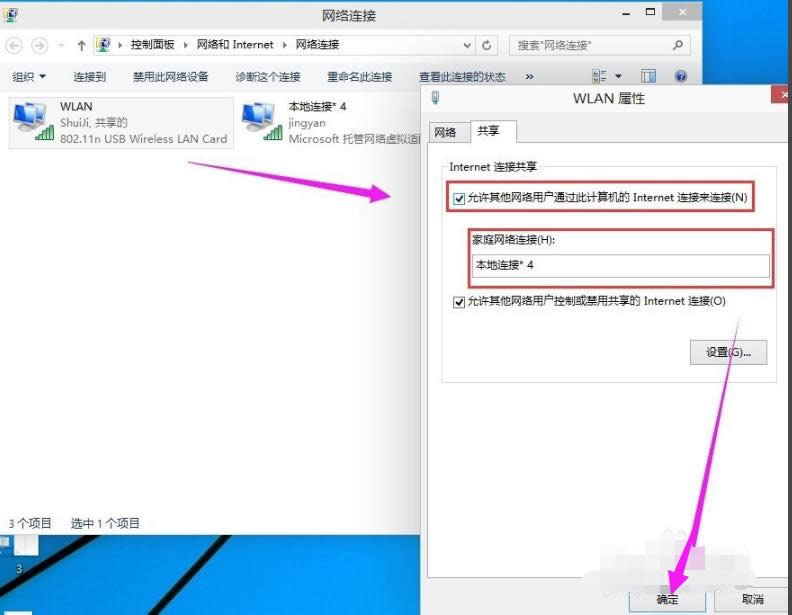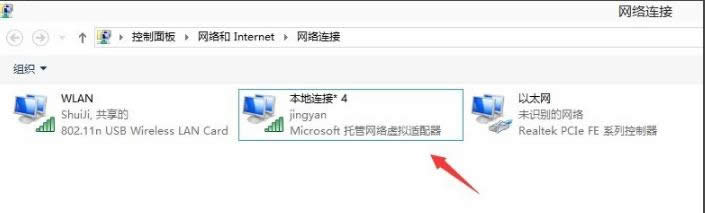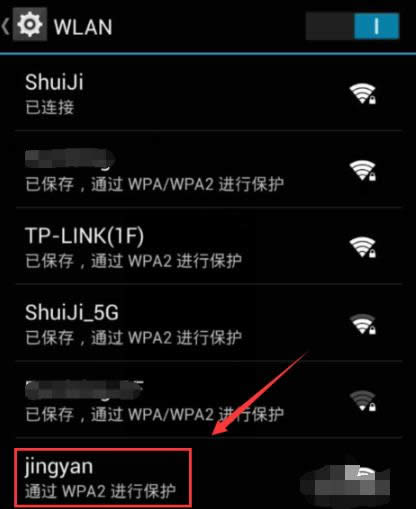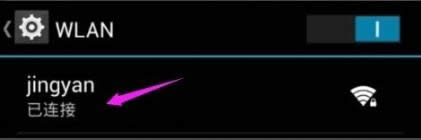本圖文教程教你設置windows10 wifi
發布時間:2022-01-25 文章來源:xp下載站 瀏覽:
|
Windows 10是美國微軟公司研發的跨平臺及設備應用的操作系統。是微軟發布的最后一個獨立Windows版本。Windows 10共有7個發行版本,分別面向不同用戶和設備。截止至2018年3月7日,Windows 10正式版已更新至秋季創意者10.0.16299.309版本,預覽版已更新至春季創意者10.0.17120版本 電腦怎么把網絡共享給手機呢?當然是創建WiFi,把熱點分享出去,那怎么設置windows10 wifi呢?也許有的人還未設置過,不知道在windows10下怎么設置wifi,所以現在小編就教你們怎么設置。 有些用戶反饋說,自己升級了Win10系統,但是卻不知道如何開啟WiFi了。面對不知道怎么設置WiFi這種情況,現在小編和大家一起分享下設置Win10系統WiFi的方法,希望能夠幫助到別人。 設置windows10 wifi教程 在開始菜單上點擊鼠標右鍵,然后再點擊“命令提示符(管理員)”。
wifi圖解詳情(1) 在命令提示符中輸入:netsh wlan set hostednetwork mode=allow ssid=jingyan key=jingyan147258 回車(ssid就是無線熱點顯示的名稱,key當然就是無線熱點的密碼。)
wifi圖解詳情(2) 再輸入:system32>netsh wlan start hostednetwork 回車
wifi圖解詳情(3) 鼠標右鍵點擊網絡,出來的窗口中點擊更改適配器設置。
wifi圖解詳情(4) 在WLAN上面點擊右鍵然后再點擊屬性
wifi圖解詳情(5) 點擊共享選項,勾選允許其他網絡用戶通過此計算機的Internet連接連接。在家庭網絡連接下面選擇創熱點虛擬網卡,(虛擬熱點網卡的名稱:Microsoft托管網絡適配器。)
wifi圖解詳情(6) 進入適配器設置界面看看是不是多了jingyan的這個網絡連接。
wifi圖解詳情(7) 在手機上搜索一下看看有沒有剛剛設置WiFi名叫jingyan的。
wifi圖解詳情(8) 輸入密碼就可以連接電腦上的網絡了。
wifi圖解詳情(9) 以上就是設置windows10 wifi的操作方法了。 新技術融合:在易用性、安全性等方面進行了深入的改進與優化。針對云服務、智能移動設備、自然人機交互等新技術進行融合。Windows 10所新增的Windows Hello功能將帶來一系列對于生物識別技術的支持。除了常見的指紋掃描之外,系統還能通過面部或虹膜掃描來讓你進行登入。當然,你需要使用新的3D紅外攝像頭來獲取到這些新功能。 |